怎么通过PR软件把两个视频重叠和设置透明
PR软件是我们常用的视频处理软件,给我们的生活带来了极大的便利和乐趣,深受用户欢迎,有的朋友想知道怎么通过PR软件把两个视频重叠和设置透明,小编为大家解答这个问题。
具体如下:
1.第一步,请大家在自己的电脑中找到【PR】软件,点击进入主界面,然后把两个视频导入到PR的编辑栏当中去,其实一个视频也行,分成两段重叠也行。
2.第二步,接下来,请大家把两个视频分别设置一上一下,然后将其移到编辑栏中。
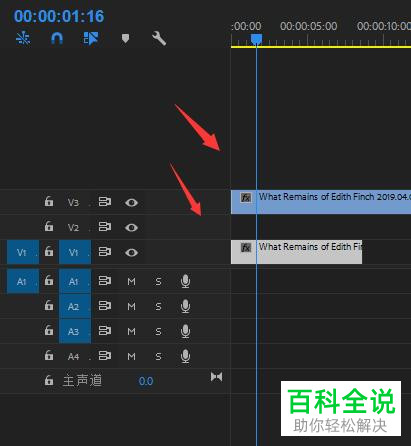
3.第三步,如图所示,请选择屏幕顶部的某视频。
4.第四步,如图所示,请选择屏幕左上方的【效果控件】图标。
5.第五步,接下来,我们需要将不透明度改成30%-70%之间,小编设置的是50%。
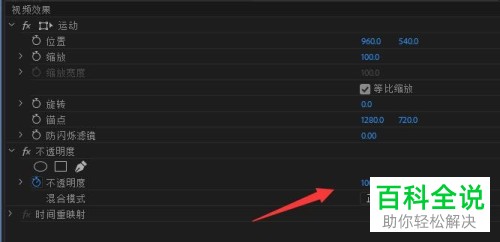
6.第六步,完成修改后,我们即可发现屏幕右上方的编辑区,两个视频就重叠起来了,效果如图。
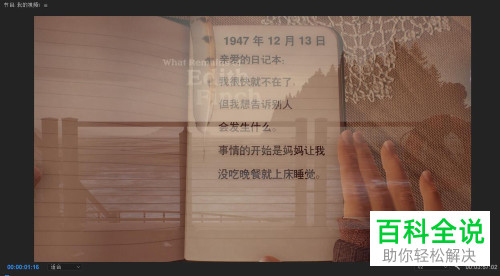
以上就是通过PR软件把两个视频重叠和设置透明的方法。
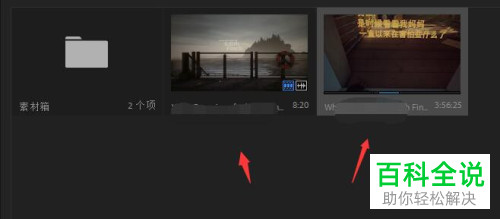
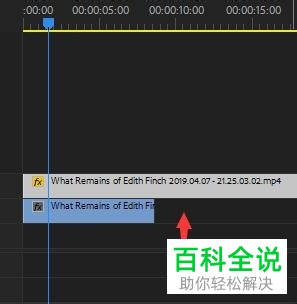
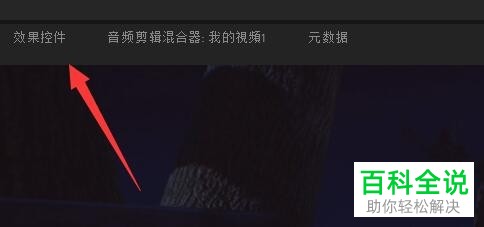
赞 (0)

